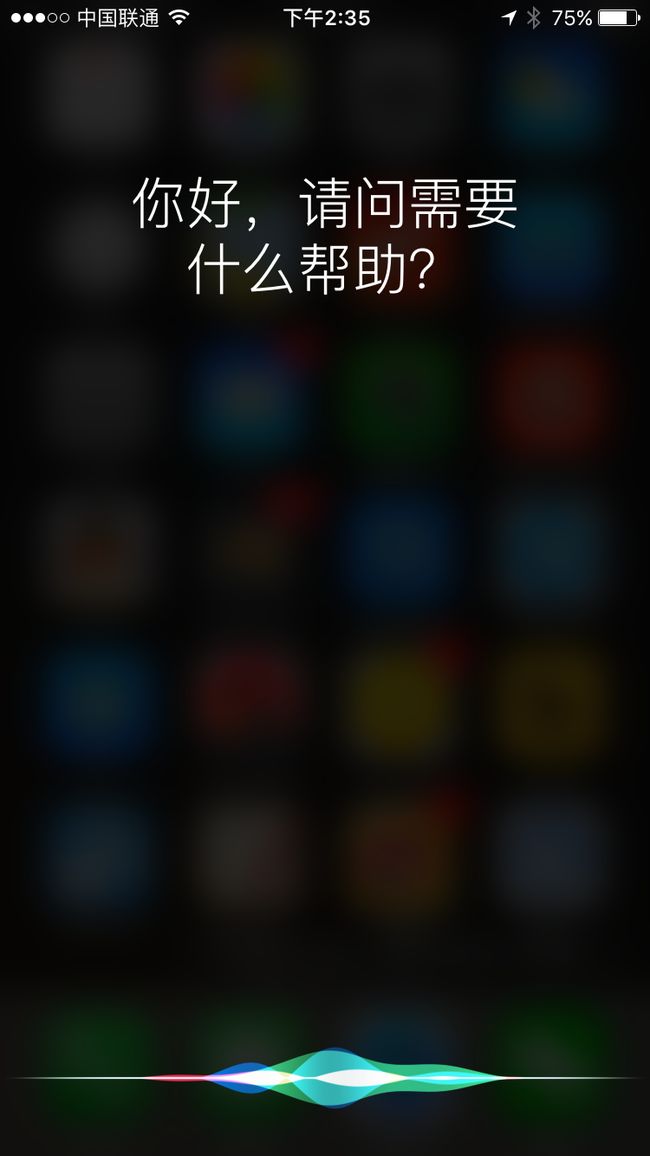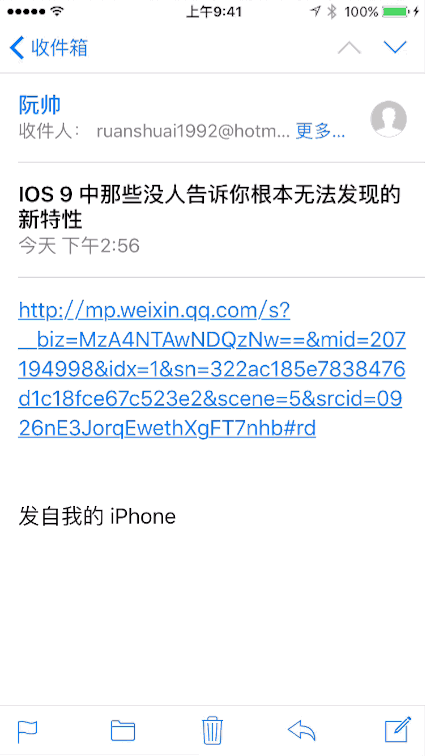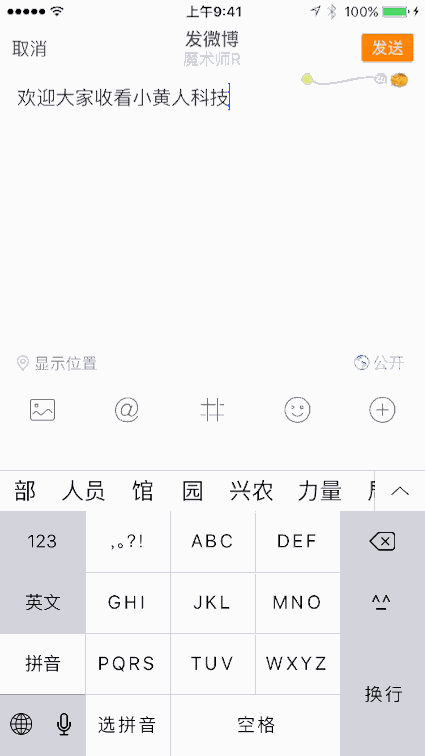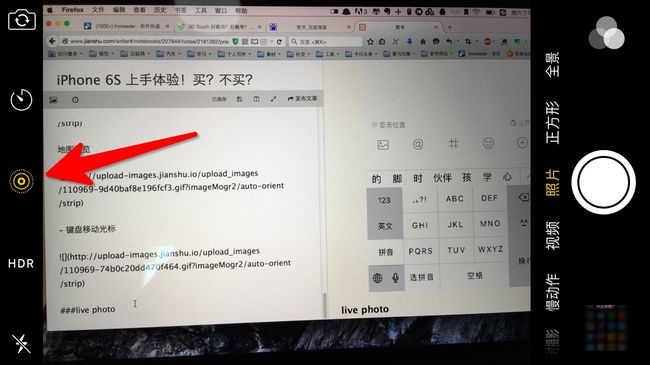关于 iOS 9 本身的新特性,我们在之前的文章中已经和大家聊过了,这次文章的主要内容集中于我认为的 iPhone 6s 设备本身的一些新改变进行展开,其中重点就是 3D touch 功能的演示,文末有个人简单录制的演示上手,希望能对各位犹豫换不换设备的小伙伴有一定的参考价值。
根据此次机型的命名我们能够预想得到 iPhone 6s 和上一代 iPhone 的外观几乎无异(苹果设备两年一次大更新,以数字命名主要改变设计,以S为后缀主要升级功能配置),机身背后的白带、凸出的摄像头等等都依然「将就」的存在着。不过虽然是主打配置升级,却仍然为我们呈现了非常多有趣的体验。
外观
手机的外观变化并不大,如果说视觉上硬要找到一些可分辨的区别的话,那就是基本背部清晰可见的「S」标志了,而且和上一代的 iPhone 6 相比,背部的设备信息更加的简洁了。·
此次的 iPhone 手机的升级,在重量厚度方面全都不降反升。iPhone 6s 要比上一代 iPhone 重 14g ,iPhone 6s Plus 则比上一代要重 20g。不要小看这仅仅 20g 左右的重量改变,当你首重握有真机的时候,其分量差别感觉还是相当的明显的。厚度方面仅仅增厚 0.2mm,但是整个握持感结合重量的改变,给人的感觉更加的有质感了(就是手沉了)。
关于这次的重量和厚度的提升,实际是为了在手机中增加 3D touch 功能所做的牺牲,从技术角度来说,3D touch 技术主要是在屏幕和背光源之间增加压敏感应层,然后与 Taptic Engine 震动反馈结合。简单而言,一方面屏幕应用了新技术来感知按压力度,不可避免的变厚了,另外为了提升 3D touch 的触控反馈,手机中也增加了不少的振动反馈器件。连手机电池都不可避免的再次变小,本来就仅有 1810 毫安的 iPhone 6 电池,到了 iPhone 6S 电池容量缩水为 1715毫安时,作为对比目前主流的安卓手机的电池容量普遍都集中在 2800 毫安时附近,可见苹果的耗电优化实力。
大家最关心的问题是,外形变化不大的情况下,iPhone 6 与 iPhone 6s 的手机壳可以混用吗?我使用了 iPhone 6 的手机壳试验了一下,完全可以安装上去。不过如图所示,对于硬质的保护壳来说,成功安装后由于屏幕变厚,会出现屏幕高出保护壳的情况,在这种情况下手机屏幕着地完全无法提供必要的保护。不过目前只有官方提供定制的属于 iPhone 6s 的手机壳,网上贩售的大部分都是 6 与 6s 通用版本,希望大家购买的时候多加注意。
功能
更快的指纹识别
iPhone 6s、iPhone 6s Plus 配备的是第二代 Touch ID 芯片,识别速度、精度都远超上代。在实际的体验中,都不能只点击Home键唤醒屏幕而不解锁(只想查看一些通知信息的各位退散了吧),因为 iPhone 6s 的指纹识别太快,一下就进到主屏幕了。具体和 iPhone 6 的指纹识别对比,大家可以查看文末的上手视频。
新一代的siri
我们在 iPhone 6 设备处于充电状态下时,可以直接喊「嘿 siri」来呼出 iPhone 的语音助手。而在最新的 iPhone 6s 上,可以任意时间通过声音唤醒语音助手了。得益于能耗的优化,大家并不需要担心该功能的开启会导致电量过多的消耗,总之放心的使用吧。
3D touch 功能
要解释 3D touch 是一种什么功能,不上手有一点困难。简单而言,我们日常在触控屏上可识别的操作有点击、滑动、长按。他们分别会对应不同的操作结果,例如点击打开 App、滑动切换页面或者返回上一页、长按编辑删除 App 等。现在屏幕可以识别你的按压力度,所以普通的点击现在可以精确的区分识别是触碰、按(Peek)、压(Pop)三种中的哪一种(压比按力度更大),于是基础操作更加的丰富,点击本身可以对应更多的操作模式。例如点击链接是打开,而轻按链接则是载入网址显示预览等。
当然我们用力按压屏幕如何把握力度呢?实际在每次按压越过识别临界的时候,iPhone 会给你一个「短震」作为反馈,让你切切实实的感受到你确实执行了一个按压的操作。而且这个振动的感觉与我们平时经常体验到的手机来电震动非常不同,短促而有力,非常有趣,但是却很真实,就仿佛操作发生在指尖一样。
下面让我们来看一下 3D touch 功能在实际运用中的体验吧。
左边缘呼出多任务窗口
在屏幕左侧用力按压并向内滑动,可以直接呼出多任务窗口,该操作在任意界面都有效,一定程度上可以取代 home 的功能。
快捷入口
在支持 3D touch 功能的应用上,通过按压可以呼出快捷菜单,从而直接执行对应的操作。
不过目前来看多数应用的快捷操作设置的不甚合理,主要就是很多快捷操作不够实用。以微信为例,其快捷操作竟然是免打扰一小时(该功能本来在微信中的位置我都不知道)、我的二维码(扫二维码比战士更常用吧)、录制小视频(多少人喜欢录制小视频晒朋友圈啊,你直接提供一个朋友圈的浏览入口不是更常用?)、新建聊天(反正我一般都是打开历史聊天窗口进行聊天的)。
预览内容(邮件、相册、地图)
1.邮件预览:
长按邮件预览邮件信息,同时左右滑动可以实现快捷操作。
按(Peek)邮件中的网址信息可以预览网页内容,向上滑动呼出网页操作的快捷菜单。
压(Pop)邮件中的网址信息(即使用比按更大的力度),可以直接越过预览通过 Safari 打开完整网页。
2.照片预览:
按(Peek)相册中的目标图片可以预览图片内容,向上滑动呼出图片操作的快捷菜单。
压(Pop)相册中的目标图片(即使用比按更大的力度),可以直接越过预览打开图片详情界面。
3.地图预览:
按(Peek)动图中的目标位置可以预览该位置的详细信息,并且呼出位置操作的快捷菜单。
键盘移动光标
传统的光标定位方式是长按文本呼出放大镜,然后移动光标。现在你可以通过按压键盘区域并左右滑动来实现光标的定位。能够快速地帮助你定位错别字重新输入,非常实用。
Live photo
Live photo 功能就是在拍照的瞬间捕捉拍摄前 1.5 秒,以及拍摄後 1.5 秒的画面。日常查看的时候以静态图片的形式呈现,通过 3D touch 功能,按压可以播放完成的短视频内容。该功能需要开启,也就是大家在下图中看到的 live 按钮。
需要说明的是,该功能开启以后拍摄的照片传输到安卓设备或者电脑设备上是无法正常浏览的(只是图片),当你分享至社交网络的时候,也是对静态图片进行的分享。而且在该模式下拍摄的照片虽然经过了苹果的优化,但是仍然比正常的静态图片要更占地方一些,加之像素提升的摄像头,考虑一下你手机的储存空间吧。
以上的内容是我认为此次新设备中最需要大家注意的改变,如果你感觉讲解还不够生动,那么还为大家准备好了一段上手体验视频,建议大家无聊可以在 WiFi 环境下观看。
iPhone 6S 上手,只击 3D touch!买?不买?【腾讯视频】